Daftar Isi

WiFi Direct iPad
Apple, dengan semua ide teknologinya, tidak dapat menahan diri untuk tidak menawarkan fitur koneksi internet terbaik. Dengan demikian, iPad sekarang kompatibel dengan Wi-Fi Direct.
Melalui fitur AirDrop, pengguna iPad dapat menikmati bentuk jaringan nirkabel yang disempurnakan ini. Meskipun pengguna Android memiliki Wi-Fi Direct sebagai fitur bawaan pada perangkat mereka, namun perangkat Apple memerlukan fungsi AirDrop untuk melakukan koneksi.

Wi-Fi Direct adalah semacam peningkatan dari mode jaringan nirkabel sebelumnya. Di antara sejumlah fitur baru, selain performa yang disempurnakan, khususnya dalam hal kecepatan, itu adalah fungsi koneksi bersama .
Berbeda dari pendahulunya, Wi-Fi Direct memungkinkan kedua sisi koneksi untuk menjalankan fungsi Access Point.
Dengan kata lain, jika salah satu sisi koneksi memiliki kinerja yang lebih baik, maka dapat menjadi Access Point ke sisi lainnya, yang juga akan membantu meningkatkan kecepatan koneksi secara keseluruhan.
Apabila menyangkut perangkat Apple, seperti hampir semua jenis perangkat konektivitas lainnya, aspek kompatibilitas terutama terbatas pada produk pabrikan.
Hal ini berarti pengguna hanya dapat melakukan koneksi Wi-Fi Direct antar perangkat Apple. Meskipun hal ini mengesampingkan beberapa perangkat lain yang memungkinkan, namun dengan menjaga fitur ini tetap eksklusif di antara perangkat iOS, Apple memastikan standar keamanan yang lebih tinggi yang sama di seluruh koneksi.
Apakah Ada Aplikasi Terbaik Untuk Menjalankan Wi-Fi Direct Di Perangkat Android Atau Apple?
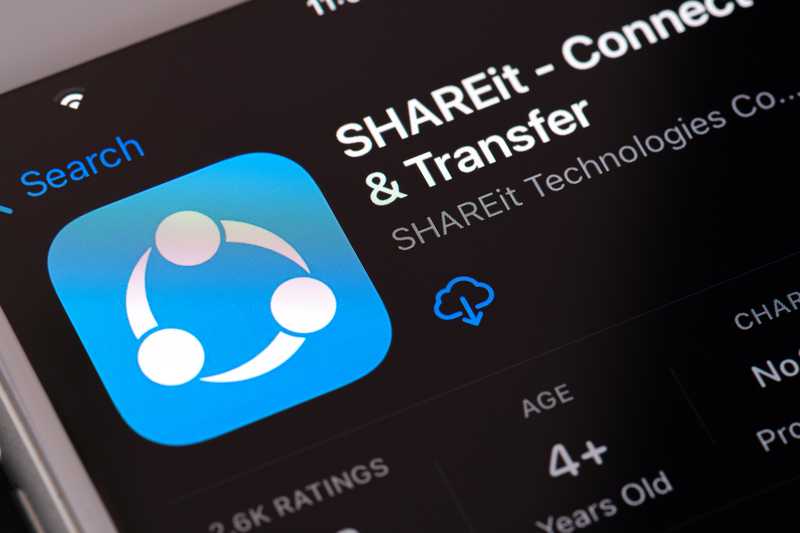
Berbagai aplikasi telah dirancang untuk membantu pengguna menjalankan Wi-Fi Direct pada perangkat Android atau iOS mereka. Salah satu aplikasi tersebut adalah SHAREiT dan merupakan satu-satunya aplikasi yang dapat diandalkan yang memiliki kompatibilitas dengan kedua sistem operasional.
SHAREiT bekerja dengan menciptakan jalur peer-to-peer di antara perangkat-perangkat ketika tidak ada PC desktop yang tersedia. Tentu saja, sering kali, melibatkan PC dapat meningkatkan kecepatan dan kinerja koneksi internet secara keseluruhan.
Itu karena biasanya, PC memiliki kartu jaringan yang lebih baik dan memungkinkan koneksi yang lebih cepat dan lebih stabil Selain itu, selalu ada peluang untuk melakukan koneksi Ethernet pada PC dengan cara yang jauh lebih mudah dibandingkan dengan perangkat Android atau iOS lainnya.
Para pengguna juga menyebutkan bahwa mereka dapat melakukan koneksi Wi-Fi Direct yang stabil dan cepat antara perangkat Android dan iOS melalui Zapya, pesaing utama SHAREiT.
Menyiapkan Fitur Wi-Fi Direct Pada iPad

Sekarang Anda telah mengetahui fitur Wi-Fi Direct dan seberapa besar hal itu dapat meningkatkan pengalaman jaringan antar pengguna, kami akan menunjukkan kepada Anda cara mengaturnya di iPad Anda. Cukup ikuti langkah-langkah di bawah ini dan jalankan fitur tersebut di perangkat iOS Anda:
- Pertama, buka pengaturan umum dan masuk ke tab 'jaringan'
- Saat diminta, klik "Umum" untuk mengakses fitur jaringan utama iPad Anda
- Kemudian, buka pengaturan "Personal Hotspot" dan temukan 'menu pengaturan jaringan', yang juga dapat disebut 'Menu Personal Hotspot', tergantung pada versi firmware yang dijalankan iPad Anda
- Di sana Anda akan menemukan tombol aktivasi, yang harus diatur dari pengaturan pabrik. Aktifkan
- Masukkan kredensial akses jaringan nirkabel untuk membuat Access Point, lalu bagikan dengan perangkat yang ingin Anda sambungkan. Sambungan harus dilakukan melalui fitur 'Wi-Fi Hotspot'
Penting untuk mengatur kata sandi yang kuat karena itu adalah fitur yang akan mencegah perangkat lain menyambung ke iPad Anda dan menggunakan fitur koneksi Anda. Kapan pun, jika Anda menemukan kata sandi Anda tidak cukup andal, pastikan untuk mengubahnya melalui pengaturan jaringan.
Ingatlah bahwa dengan mengubah kata sandi wi-fi Anda, semua perangkat yang terhubung akan secara otomatis terputus dari Access Point Anda. Jadi, pastikan Anda memiliki kredensial untuk menghemat waktu pada upaya koneksi berikutnya.
Bagaimana Cara Mengaktifkan WiFi Direct di iPad?
Dapatkah Koneksi Langsung Wi-Fi Dibuat Antara TV Dan iPhone Atau iPad Dengan Fitur Seluler?

Jawabannya adalah ya, Anda bisa Namun demikian, beberapa aspek harus diperhatikan untuk membuat koneksi yang tepat antara perangkat. Misalnya, versi firmware TV harus diperbarui ke yang terbaru, karena beberapa fitur tidak akan berfungsi dengan versi yang lebih lama.
Selain itu, koneksi internet yang ingin Anda buat antara TV dan perangkat iOS haruslah koneksi internet yang cepat dan stabil.
Program TV membutuhkan banyak lalu lintas data ketika menyangkut koneksi internet, sehingga koneksi yang lambat atau tidak stabil dapat menyebabkan fitur-fiturnya tidak berfungsi dengan baik.
Jika Anda memilih untuk membuat koneksi setelah memeriksa semua persyaratan tercakup, cukup ikuti langkah-langkah di bawah ini:
- Pertama, aktifkan fitur Wi-Fi Direct pada TV
- Pilih input yang benar, yang seharusnya merupakan layar di mana sistem akan meminta Anda memasukkan kredensial akses jaringan nirkabel
- Sekarang, ambil perangkat iOS Anda dan aktifkan fitur wi-fi
- Setelah itu, sistem TV akan mengenali perangkat iOS yang Anda coba sambungkan dengan TV
- Masukkan kredensial TV ke jaringan wi-fi yang Anda temukan di perangkat Anda dan izinkan untuk melakukan koneksi dengan benar
Perangkat akan melakukan koneksi dengan sendirinya dan setelah Anda melihat tanda centang, Anda bisa yakin bahwa koneksi sudah dibuat dengan benar.
Namun, jika hal itu tidak terjadi, pastikan Anda memasukkan WPA yang benar, yaitu kata sandi yang diperlukan untuk membuat koneksi internet.
Sering kali, itulah penyebab utama koneksi terputus bahkan sebelum koneksi dibuat. Selain itu, kata sandi akan berfungsi untuk percobaan berikutnya yang Anda lakukan, jadi pastikan untuk memasukkannya dengan benar.
Setelah koneksi dibuat dengan benar, Anda akan dapat berbagi file, data, dan jenis file lain apa pun yang kompatibel dengan TV Anda.
Pertukaran file harus dilakukan melalui Platform iMediaShare yang meningkatkan kompatibilitas antara perangkat dan membuatnya lebih mudah bagi perangkat untuk berbagi file atau data.
Namun, jika koneksi tidak dapat dibuat dengan baik, atau tidak dapat dilakukan sama sekali, Anda harus memeriksa halaman web resmi Apple untuk informasi lebih lanjut.
Mungkin saja firmware TV atau perangkat iOS Anda tidak diperbarui dengan benar atau aplikasi yang Anda coba gunakan untuk berbagi file atau data tidak kompatibel. Di sana Anda tidak hanya bisa mendapatkan daftar aplikasi yang kompatibel, tetapi juga tautan untuk mengunduhnya dengan aman.
Mengapa Saya Harus Menggunakan Wi-Fi Direct?

Terlepas dari peningkatan kecepatan yang terkenal dan peningkatan stabilitas Wi-Fi Direct Jika dibandingkan dengan pendahulunya, ada serangkaian fitur lain yang dibangun kembali untuk menghadirkan aspek yang lebih baik untuk koneksi internet.
Periksa daftar di bawah ini untuk mengetahui fitur-fitur yang disempurnakan Wi-Fi Direct untuk menemukan fitur yang paling sesuai untuk Anda.
Lihat juga: 5 Cara Untuk Memperbaiki Masalah Hulu Skipping Forward- Berbagi File Lebih Cepat

Jika Anda ingin berbagi file, Wi-Fi Direct memiliki fitur yang jauh lebih cepat daripada versi yang lebih lama. Dan, dalam hal ini, bahkan lebih cepat daripada kebanyakan koneksi Bluetooth. Jadi, jika itu tujuan Anda, melalui Wi-Fi Direct, Anda mungkin akan mendapatkan kecepatan transfer yang lebih tinggi.
- Kompatibilitas Printer Nirkabel

Sebagai tipe koneksi nirkabel yang disempurnakan, jumlah data yang dapat ditransfer pada waktu yang sama dengan koneksi Wi-Fi Direct lebih tinggi, sehingga dapat membuat pekerjaan pencetakan menjadi lebih cepat dan lebih efektif.
- Pengecoran dan Berbagi Layar

Berbagi dan menayangkan layar ke TV belum pernah seefisien ini. Semakin cepat koneksi, semakin cepat dan efektif pula fitur ini bekerja.
- Menyinkronkan Perangkat dengan Cara yang Lebih Cepat

Baik untuk berbagi file, layar, aplikasi, atau jenis data lainnya, Wi-Fi Direct memiliki kinerja yang lebih baik daripada versi sebelumnya Selain itu, karena stabilitas yang lebih tinggi, file yang lebih besar dapat dibagikan tanpa ada kerumitan apa pun.
Pada akhirnya
Lihat juga: 18 Langkah Untuk Memecahkan Masalah Dan Memperbaiki Internet Lambat Atlantic BroadbandTentunya, iPad tidak memberikan opsi Wi-Fi Direct terbaik secara bawaan, terutama jika dibandingkan dengan perangkat berbasis Android. Namun, jika Anda menemukan platform yang bagus untuk mengaktifkan jaringan nirkabel yang lebih cepat dan lebih stabil ini, hasilnya mungkin akan lebih baik.
Jika Anda mencari aplikasi yang memungkinkan koneksi Wi-Fi Direct dibuat pada iPad, berikan Kerangka Kerja Konektivitas Multipeer Menurut para ahli, ini adalah salah satu aplikasi yang paling kompatibel untuk Wi-Fi Direct dan BLE.
Para pengguna saat ini mengharapkan Apple merancang fitur asli untuk Wi-Fi Direct, karena ini adalah cara terbaru dan paling baik untuk melakukan koneksi jaringan nirkabel.
Namun, masih belum ada tanggal yang diprogramkan untuk hal itu terjadi. Sementara itu, tetaplah memantau perilisannya, karena perusahaan seperti Apple tidak boleh ketinggalan teknologi baru apa pun.



